259 次浏览【转载需注明来源】
当我们的项目开发完毕后,肯定需要让所有的用户都可以访问和使用,这个时候就需要将服务程序部署在服务器上,这样用户才可以使用程序与服务端进行交互。
注意:服务器是一台云端的电脑,这个电脑拥有公网IP;可以部署程序等,这样就能实现所有的用户都能通过TCP或HTTP的协议与服务端程序交互!
要将程序部署在服务器上,首先需要准备一台服务器,服务器需要在云厂商处进行购买;一般推荐:阿里云、腾讯云、百度云、华为云、小鸟云这几家云厂商。
本文推荐大家使用小鸟云的服务器,首先我们需要打开小鸟云的官网进行服务器的购买:点击进入小鸟云服务器官网优惠购买
进入官网后点击产品,再点击云服务器进行购买,流程如下图:
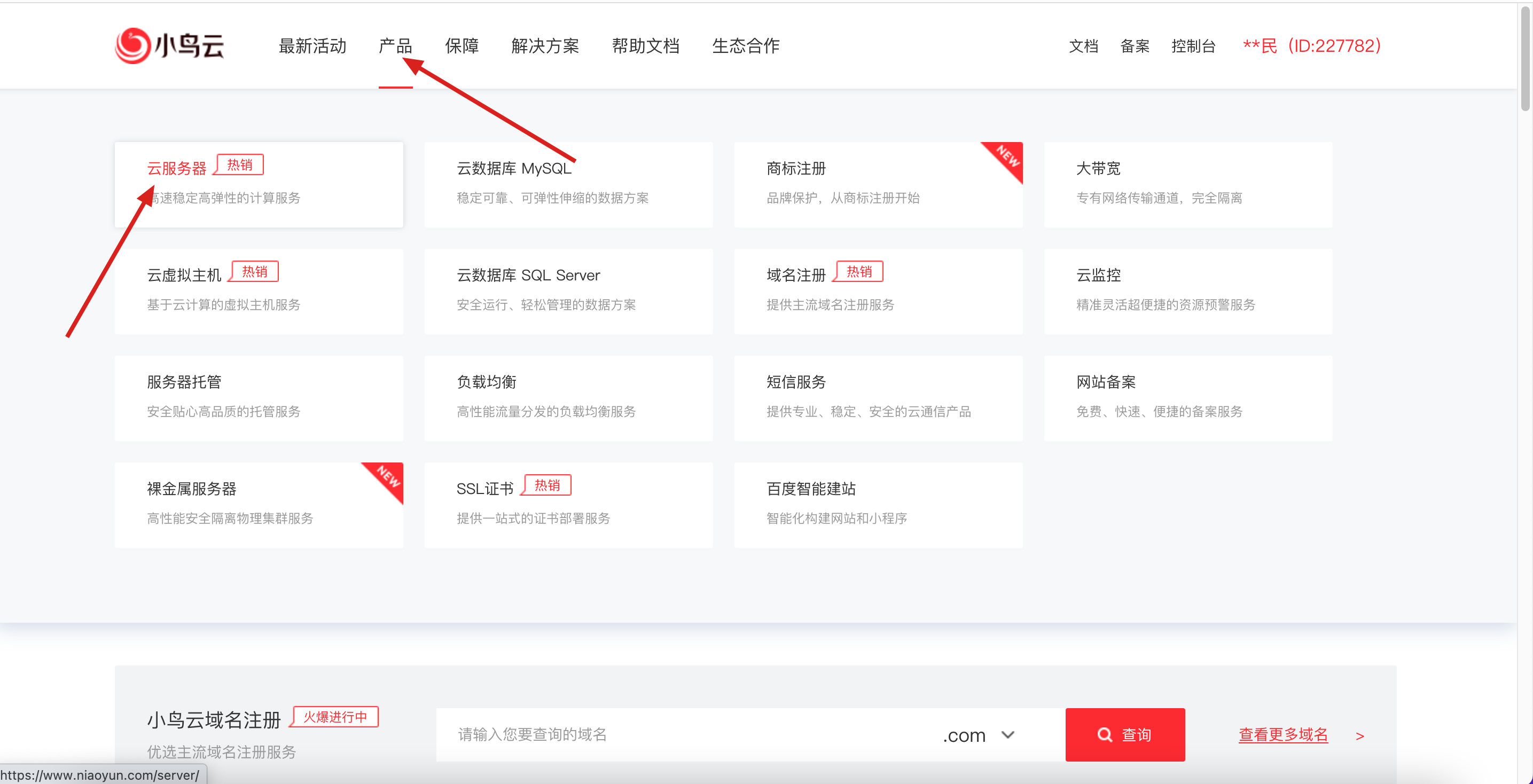
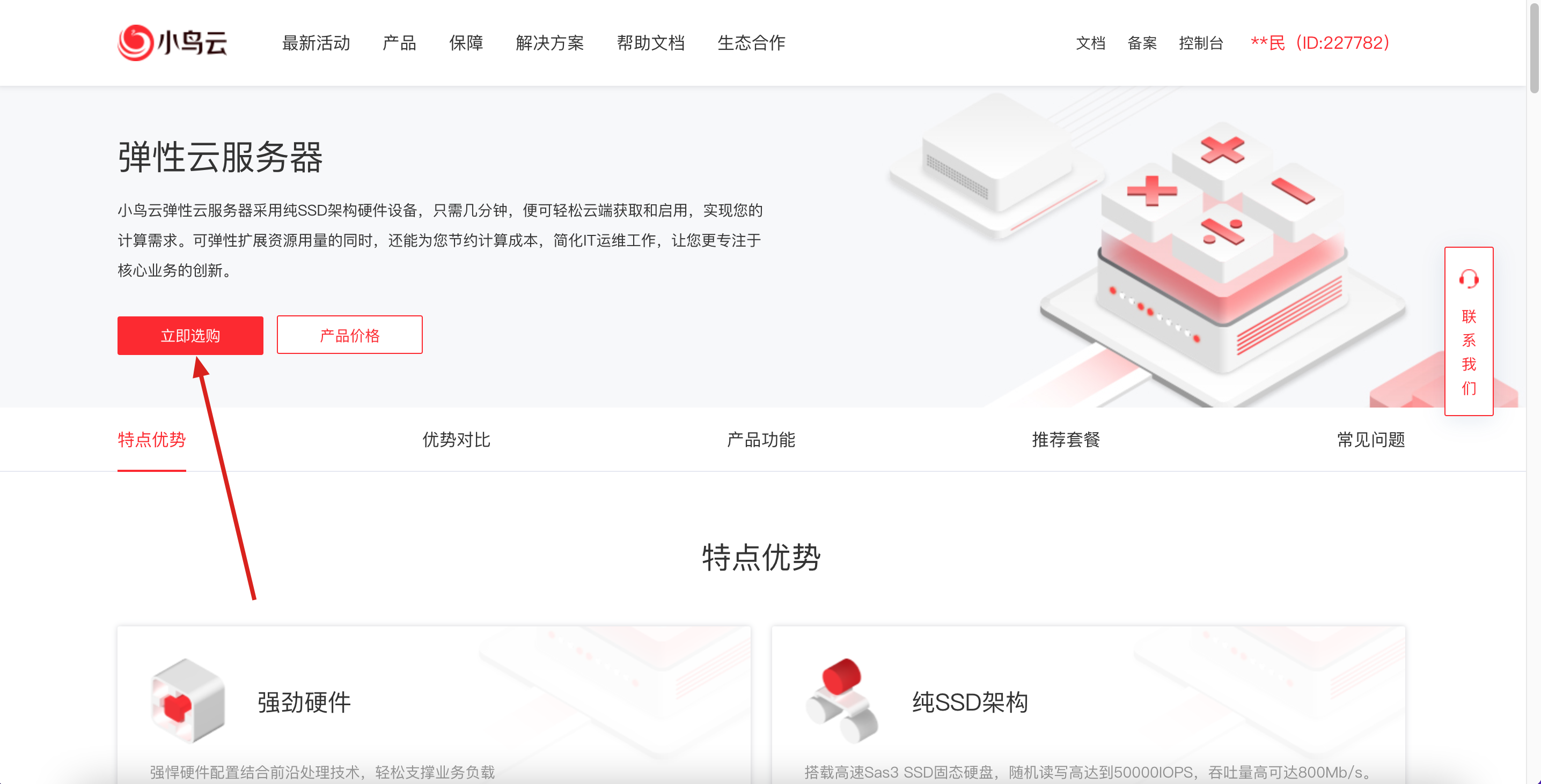
进入购买界面后,选择地区和配置,新手刚学习的时候一般2h4g就够用了
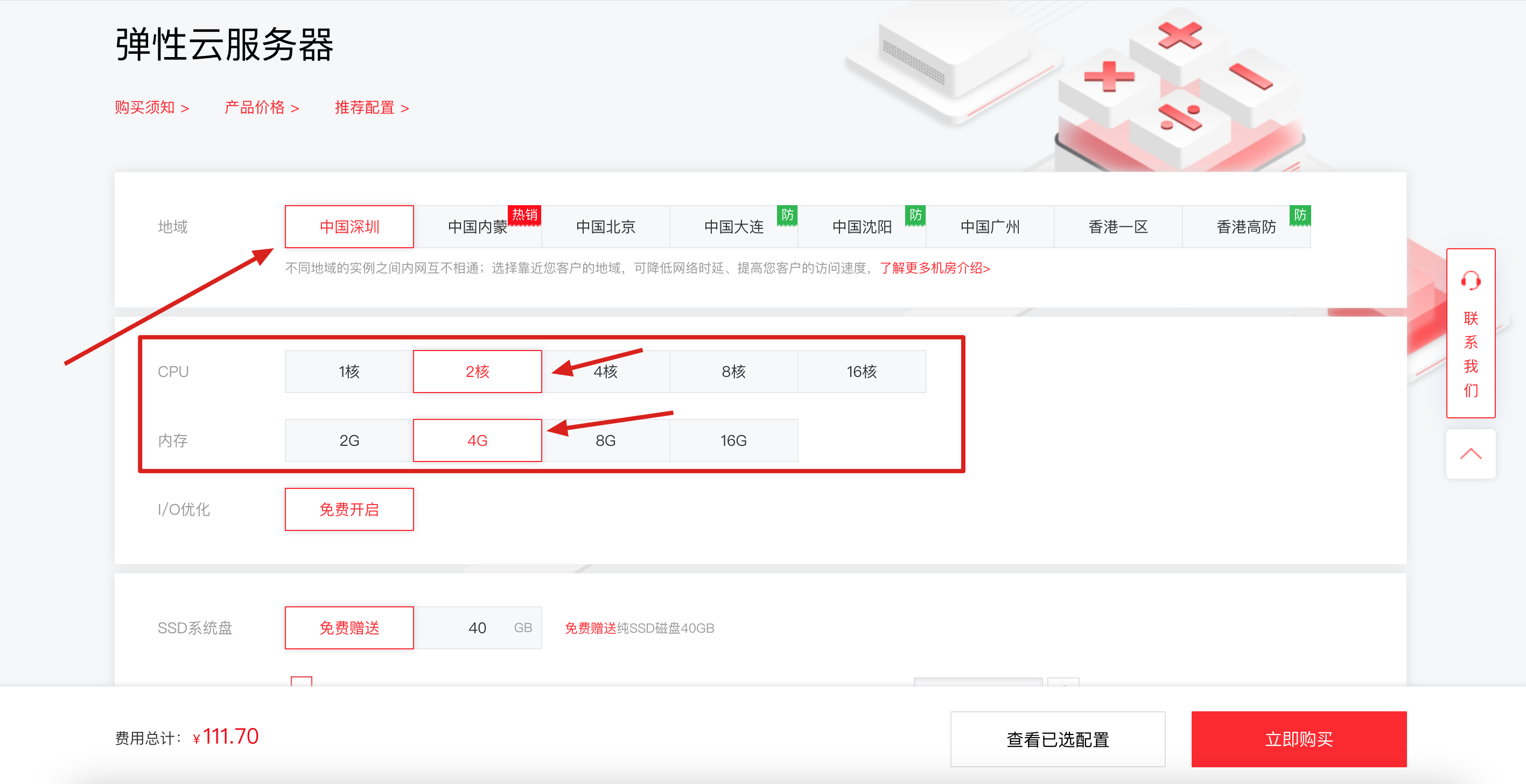
然后在选择系统环境、带宽等
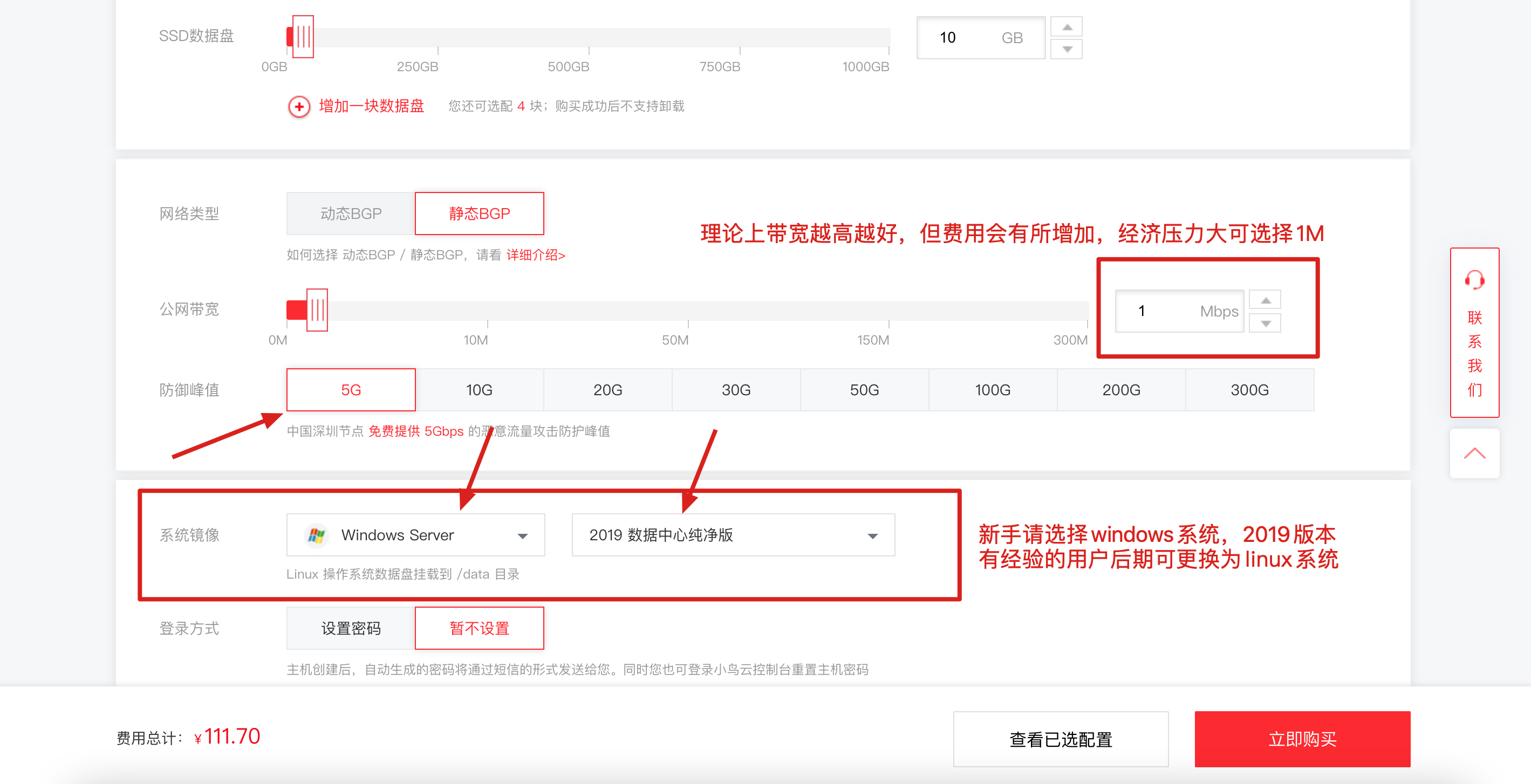
然后再设置服务器密码、购买服务器的时长等,最后点击购买,然后根据提示付款即可!
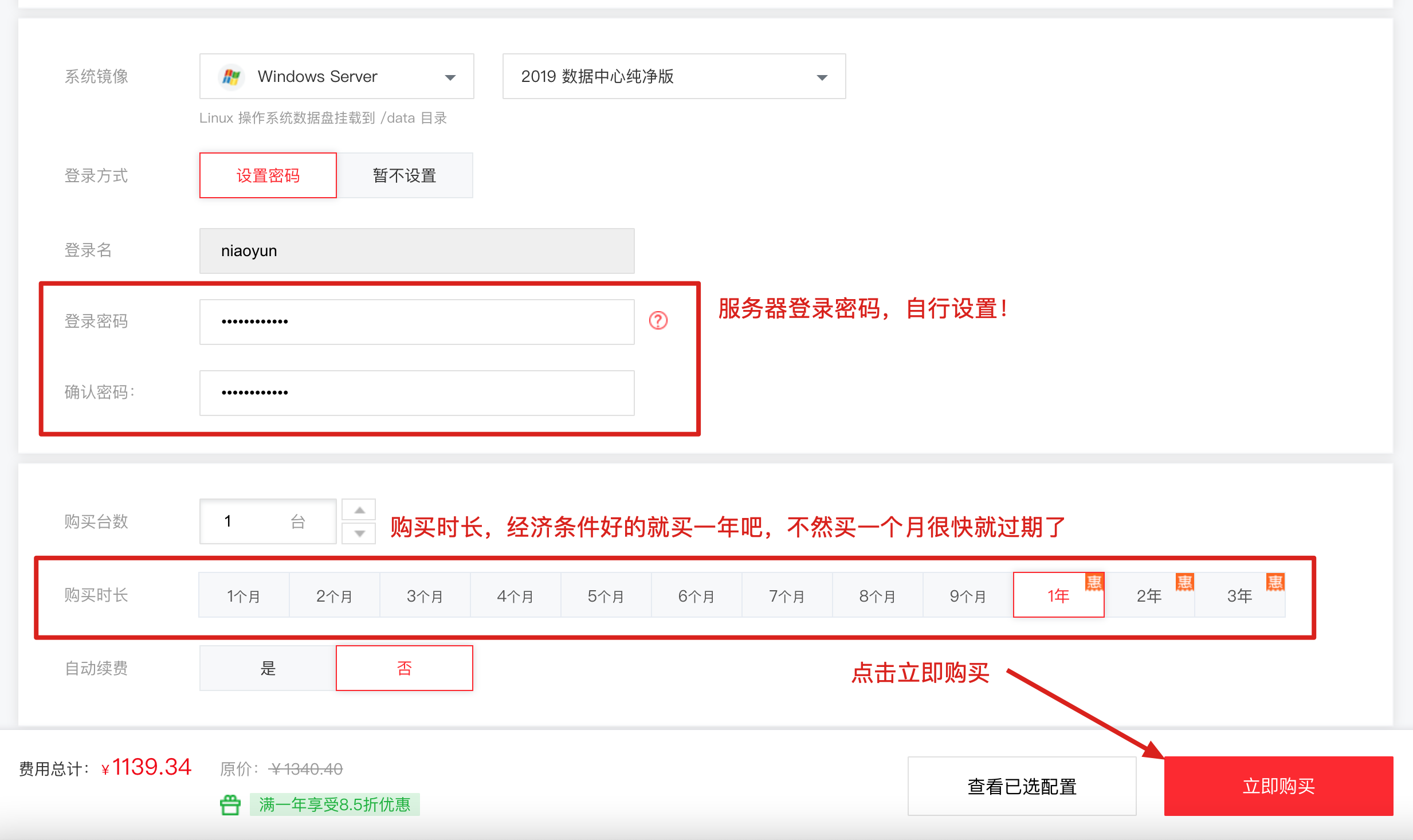
支付并付款成功后,进入服务器的管理界面,界面如下图:
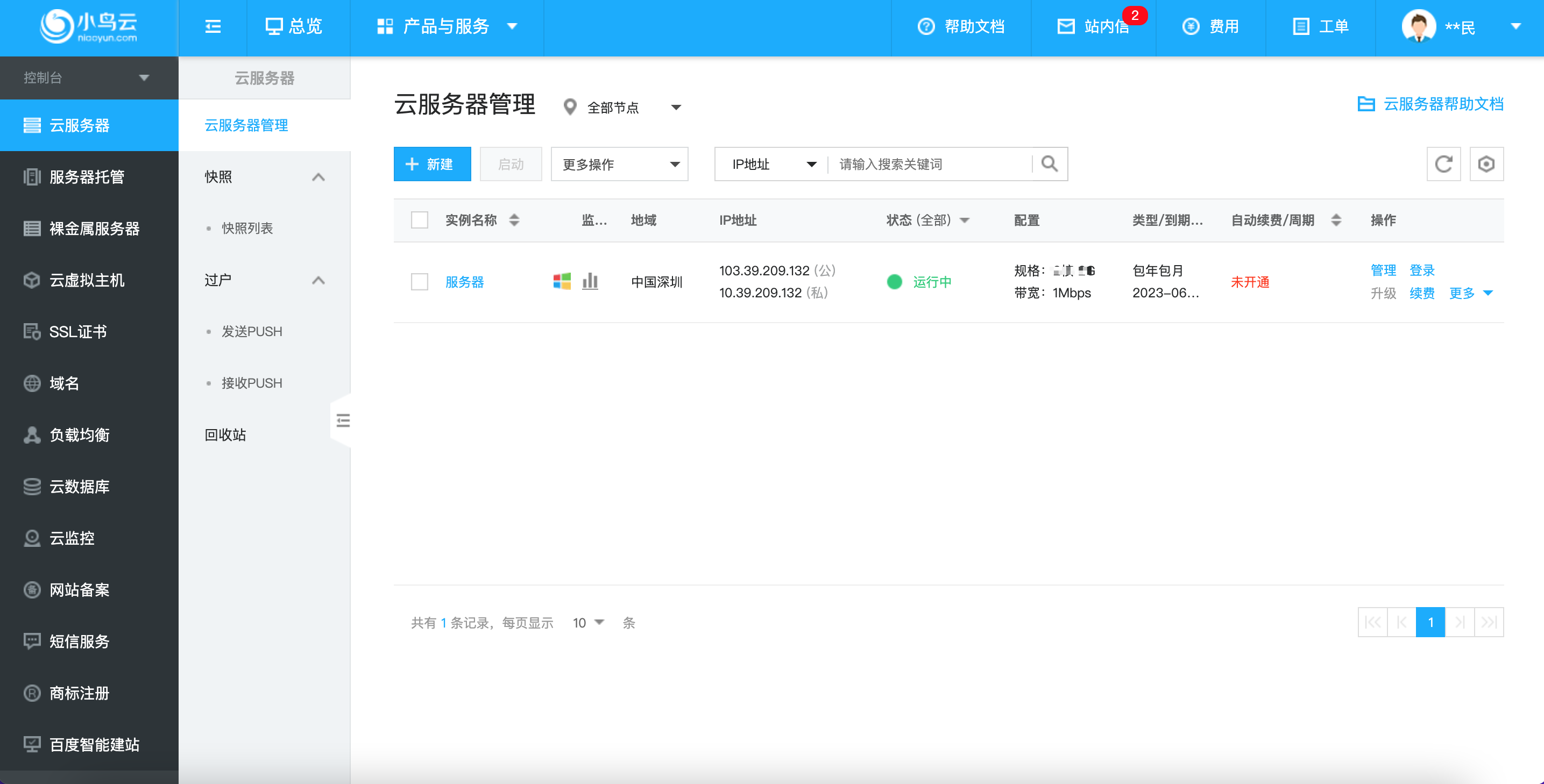
看见这样的界面则证明服务器此时是可用状态,接下来我们可以登录进入到服务器中,值得注意的是不同的系统进入服务器的方式不同;如果你使用的电脑是MAC系统则需要使用:Microsoft Remote Desktop 这个软件进行服务器的远程登录,服务器你使用的是windows则需要使用windows自带的远程软件登录。
接下来我们将带领大家使用windows自带的软件进行远程登录,如果你是mac系统,可以下载Microsoft Remote Desktop这个软件进行使用;这个软件在快码编程的官方群中有下载,同时如果你不会在mac上进行连接登录配置;也可以联系快码的官方人员进行远程解决!
在windows上远程管理云服务器的解决方案如下:
1、在windows菜单中找到附件,在附件中找到远程桌面连接
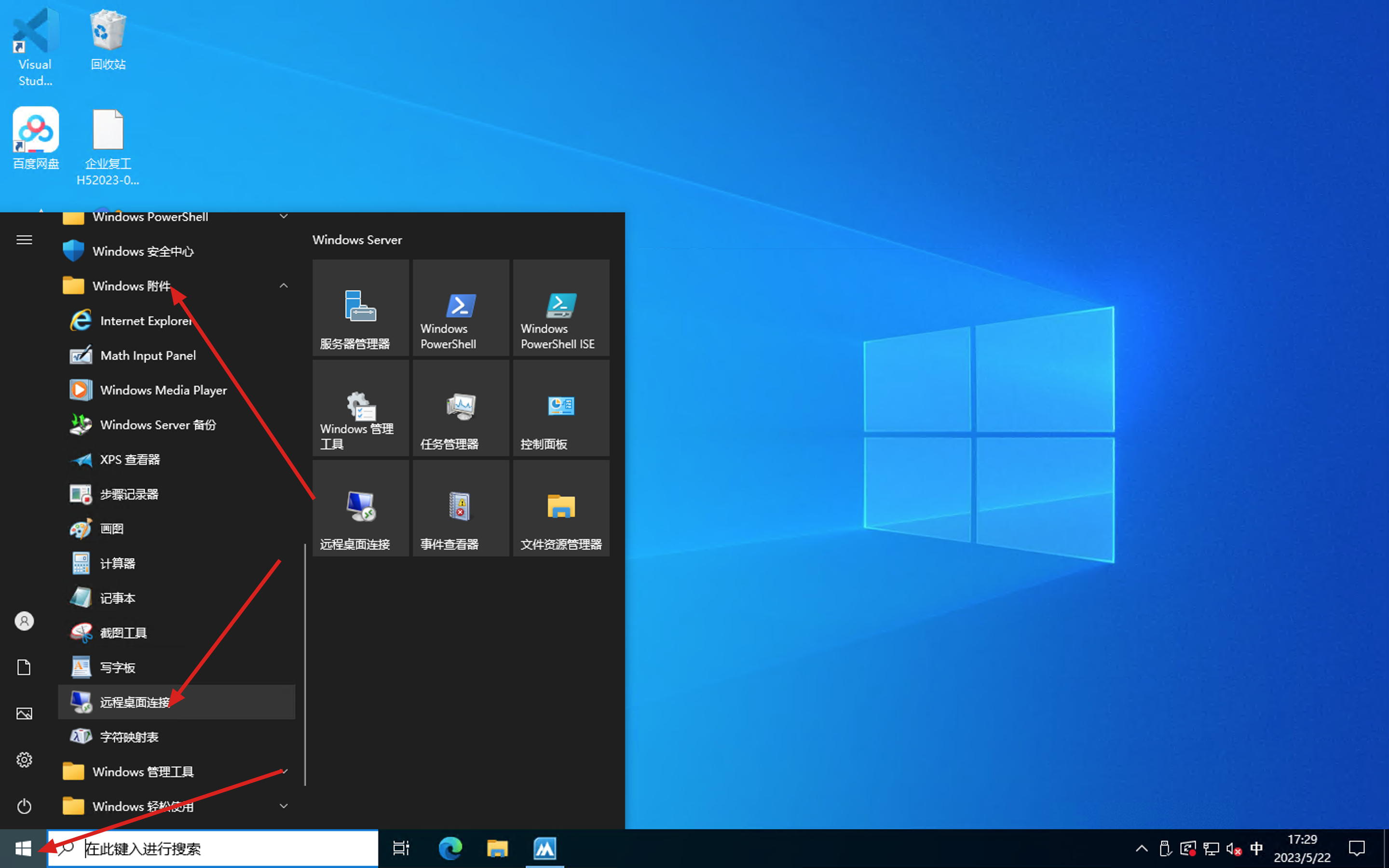
2、点击打开远程桌面连接程序
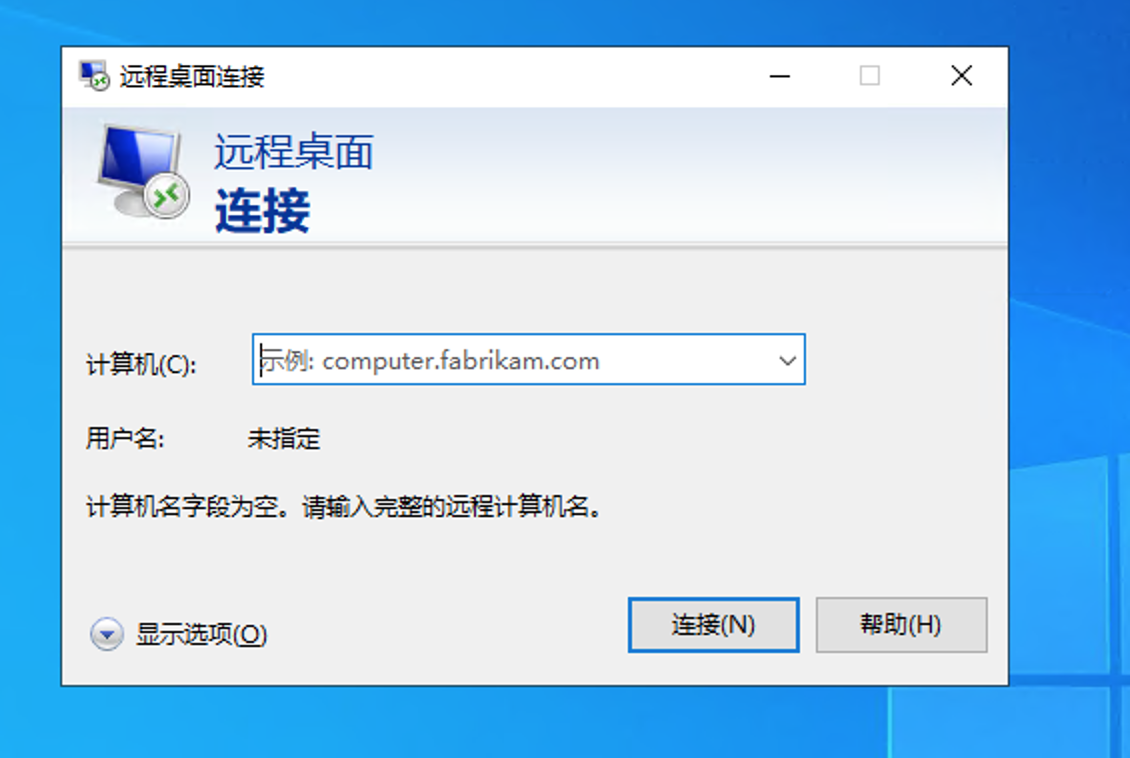
3、在计算机地址哪里输入所购买的云服务器公网IP
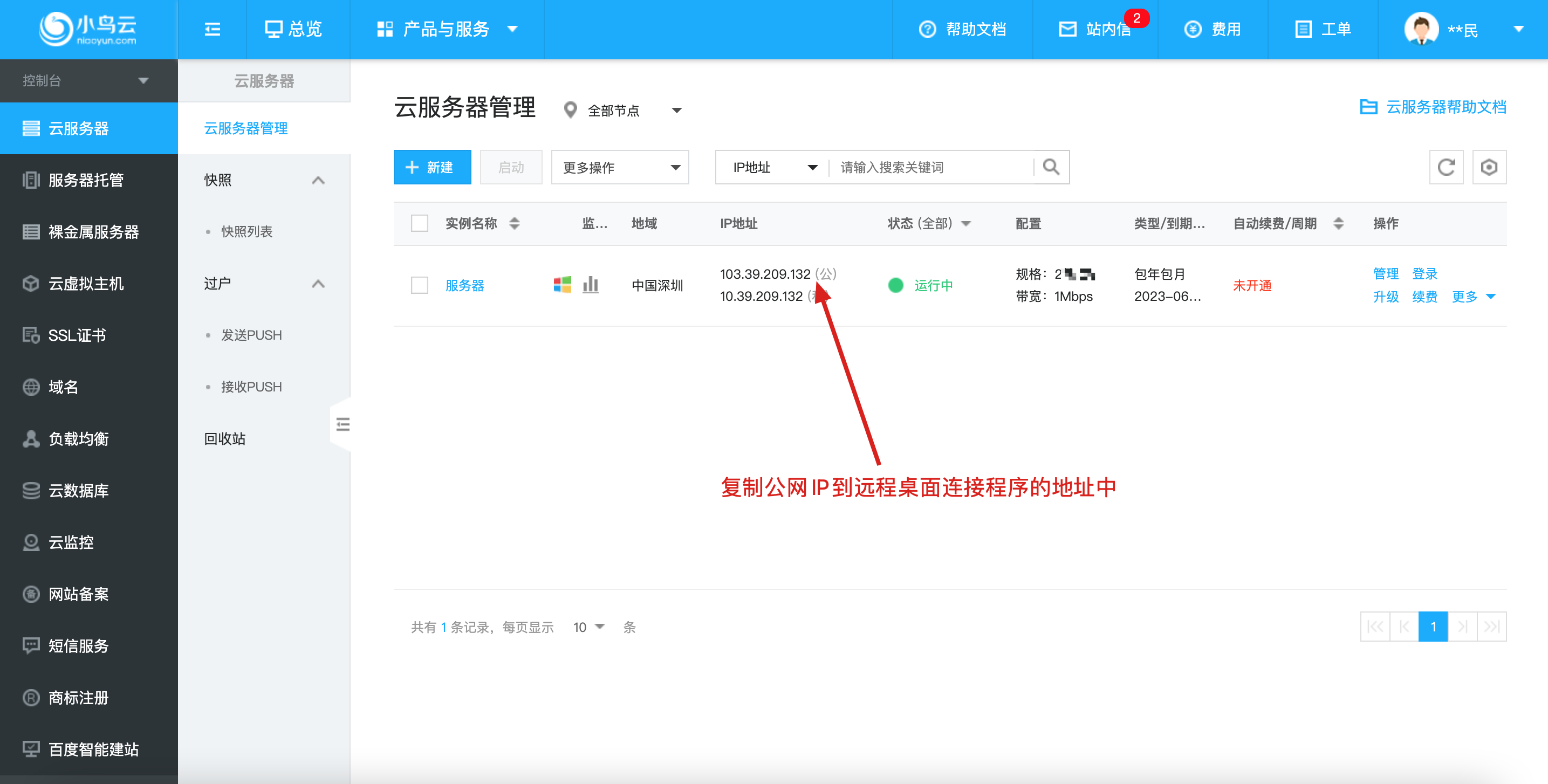
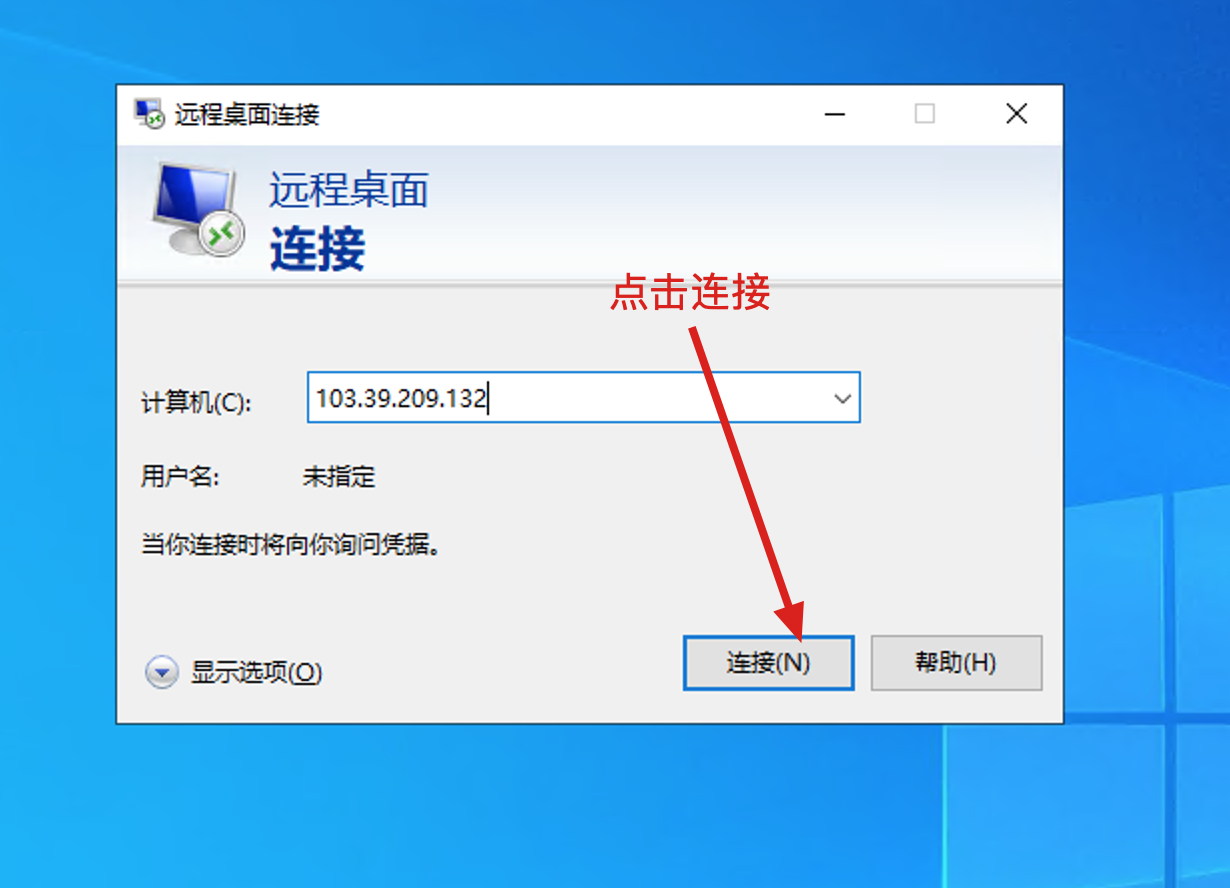
4、点击连接后,会提示你输入服务器的账号和密码,此时输入你的服务器账号和密码即可,流程如下图:
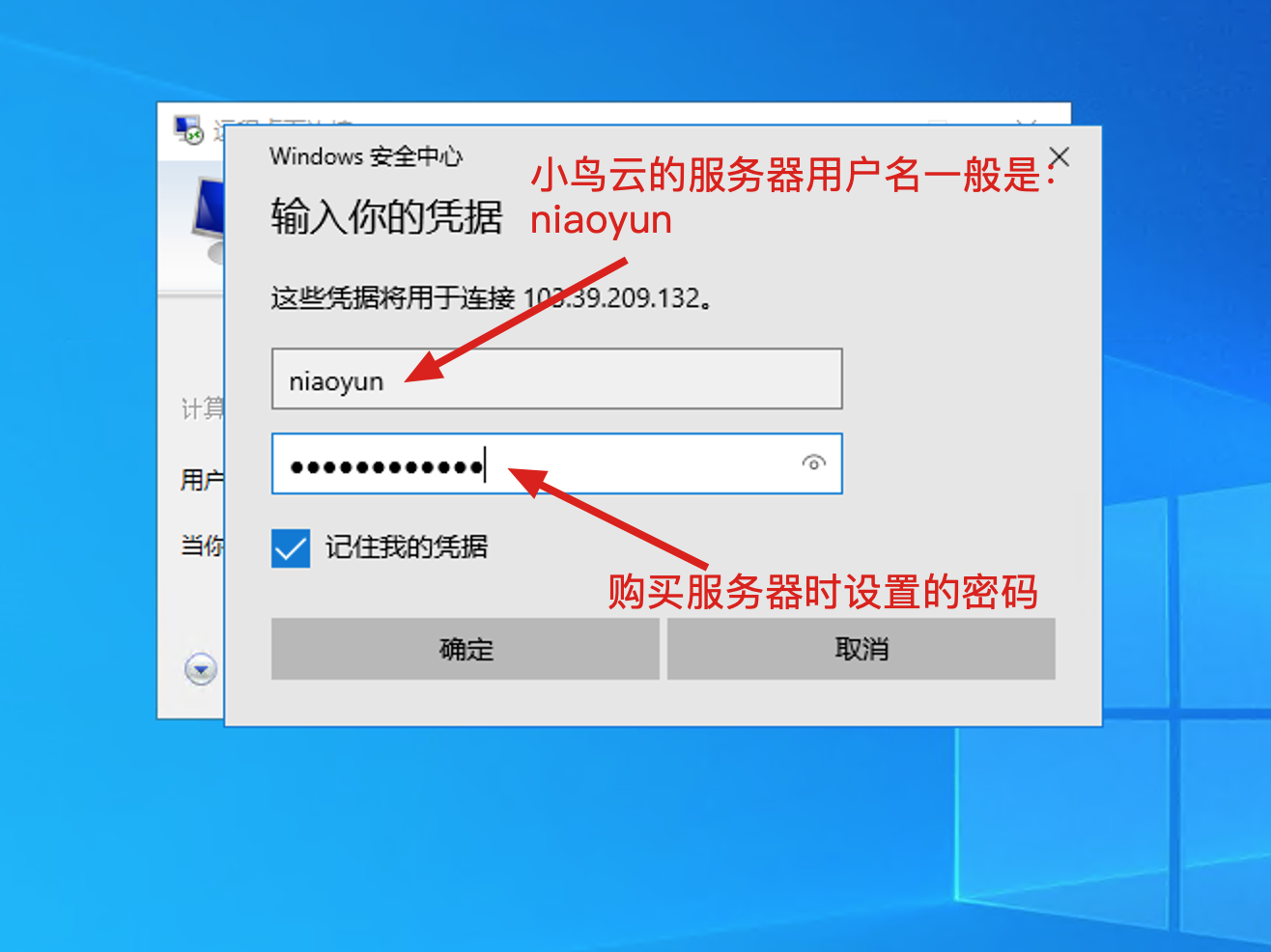
5、输入账号和密码后即可成功的登录云服务器中,界面如下图:
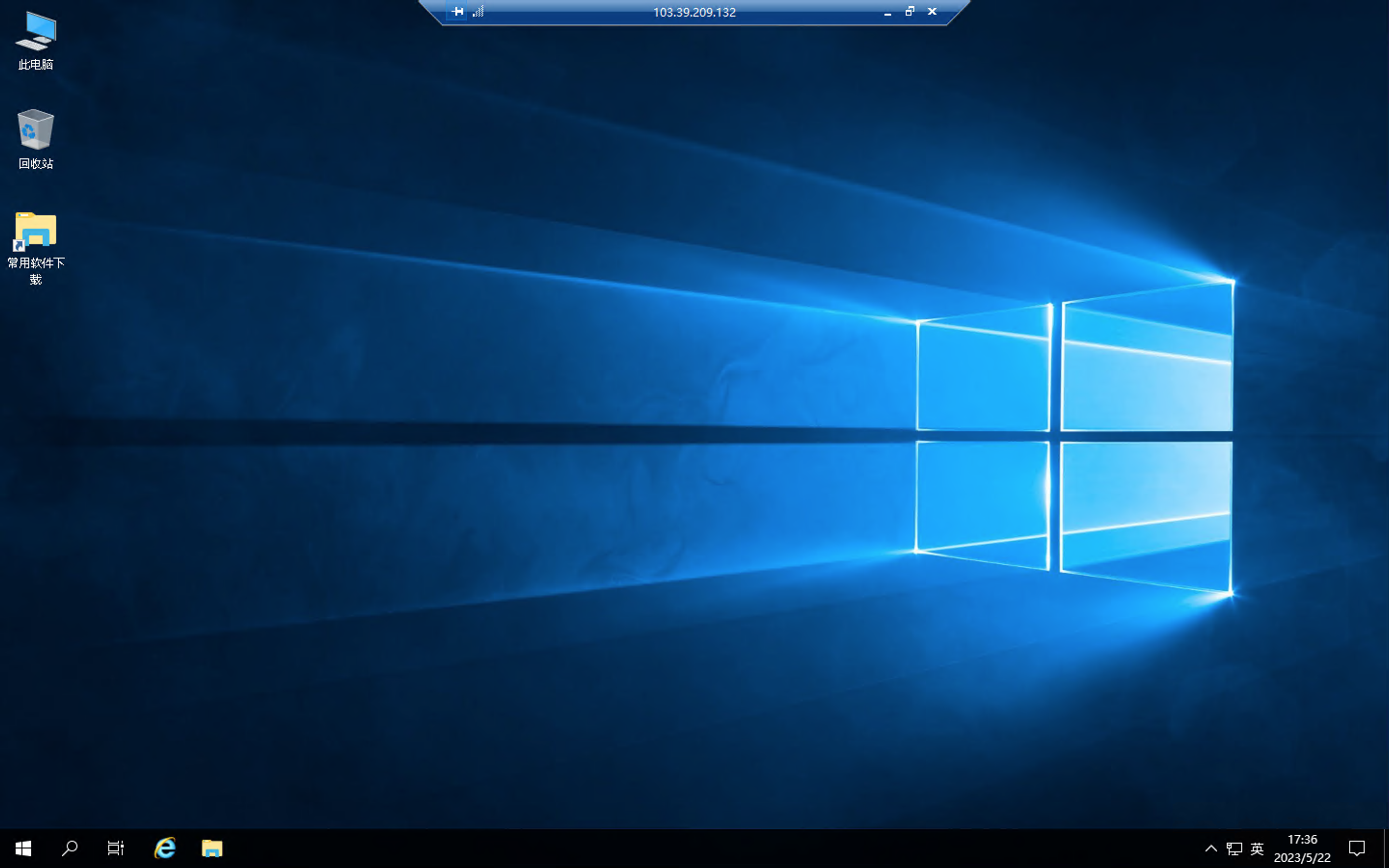
此时恭喜您,服务器的基础操作基本走完了,下一章节我们来实现在云服务器中部署快码编写的应用,实现所有用户都可以访问交互!
-
评论信息
默认排序 测试账号
快码FOF编程 Time: 2023-05-22 17:39:49
评论ID
了解服务器的知识后,才能算作一个真正的程序员!
快码FOF编程 Time: 2023-05-23 13:59:43
评论ID
大家一定要多多学习